Cum să aplicați automat cupoanele WooCommerce
Publicat: 2021-06-22Căutați modalități de a adăuga reduceri la produsele dvs. pentru a vă crește vânzările? Ai venit la locul potrivit. În acest ghid, vă vom arăta cum să aplicați automat cupoanele WooCommerce .
Am văzut anterior cum să creăm cupoane în WooCommerce și câteva exemple despre cum să le aplicăm folosind cod. De data aceasta, ne vom concentra asupra modului de aplicare automată a acestor reduceri pentru a-ți surprinde cumpărătorii și pentru a-ți crește vânzările.
De ce să aplicați cupoanele WooCommerce în mod programatic?
Oferirea de cupoane utilizatorilor este o modalitate excelentă de a vă crește vânzările. Oferind cumpărătorilor o reducere atunci când se gândesc să cumpere unul dintre produsele dvs., îi veți încuraja să finalizeze achiziția.
Transformarea vizitatorilor în clienți prin oferirea unei reduceri atractive este o strategie de marketing dovedită de care profită majoritatea site-urilor de comerț electronic. Cu toate acestea, este de remarcat faptul că succesul respectivei oferte va depinde în mare măsură de momentul în care veți acorda reducerea.
Dacă oferiți o reducere cuiva care doar navighează, este puțin probabil ca oferta să aibă vreun efect. În mod similar, dacă reduceți prețul unei persoane care a decis deja unde și ce să cumpere, este posibil să fiți prea târziu pentru a se răzgândi sau pentru a reduce veniturile atunci când ați fi putut percepe prețul integral. Cel mai bun moment pentru a oferi coduri de cupon este atunci când cumpărătorii se gândesc să cumpere, dar nu au luat încă decizia finală.
Reducerile sunt, de asemenea, o modalitate excelentă de a construi o relație puternică cu clienții tăi recurenți. Prin răsplătirea clienților tăi cu reduceri exclusive, le oferi mai multe motive să revină în magazinul tău și să devină utilizatori fideli.
Limitări ale cupoanelor WooCommerce implicite
Funcționalitatea implicită de cupon pe care o oferă WooCommerce funcționează bine, dar are unele limitări. Cel mai important este că utilizatorii trebuie să introducă manual cupoanele și să reîmprospăteze pagina pentru a aplica reducerea la comenzile lor. După cum vă puteți imagina, această frecare suplimentară nu este ideală și vă poate face să pierdeți clienți.
În plus, nu este posibil să se aplice niciun fel de condiție logică în afară de cele implicite care sunt legate de data de expirare și de modul în care se aplică reducerea. De aceea, pentru a profita din plin de cupoane, le puteți personaliza comportamentul și puteți afla cum să le aplicați programatic.
În acest ghid, veți învăța cum să aplicați automat cupoanele WooCommerce . În acest fel, utilizatorii nu vor fi nevoiți să memoreze cupoanele, să le copieze/să le lipească sau să reîmprospăteze pagina coșului. Acest lucru va îmbunătăți experiența clienților și vă va ajuta să vă creșteți vânzările atât pe termen scurt, cât și pe termen lung.
Cum să aplicați automat cupoanele WooCommerce
Deoarece vom edita fișierul functions.php , înainte de a începe procesul, vă recomandăm să faceți o copie de rezervă completă a site-ului dvs. și să instalați o temă copil. Puteți fie să creați o temă copil, fie să utilizați un plugin. În plus, vă recomandăm să aruncați o privire la acest ghid dacă nu sunteți familiarizat cu cârligele WooCommerce.
Odată ce faci asta, să începem prin a crea cuponul.
1) Creați un cupon WooCommerce
Mai întâi, în tabloul de bord WordPress, accesați WooCommerce > Cupoane/Marketing > Cupoane și faceți clic pe Adăugați cupon .
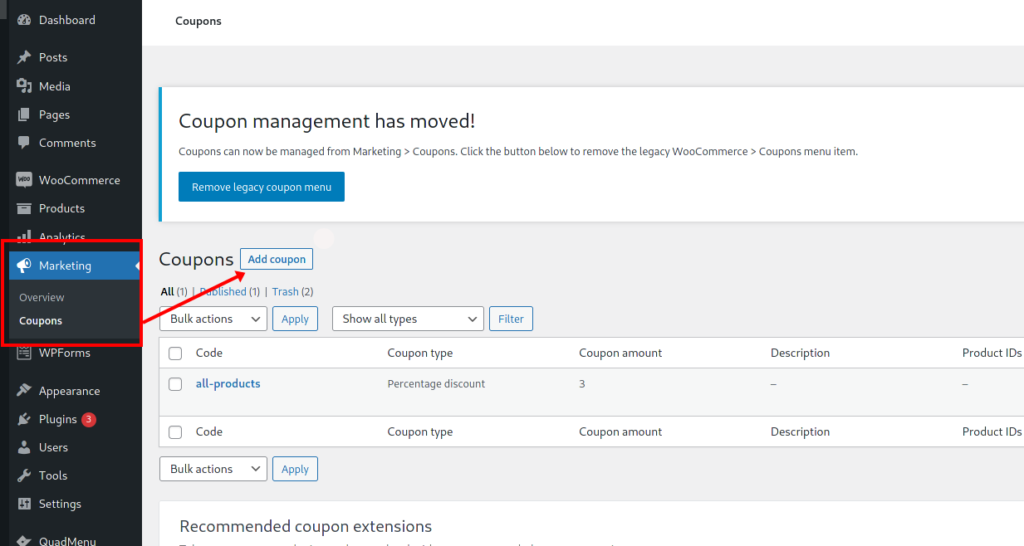
Apoi, introduceți numele cuponului. Deoarece acesta este ceea ce vom folosi pentru a acorda reduceri, vă recomandăm un nume descriptiv și simplu.
În plus, trebuie să specificați și alte informații importante:
- Valoarea reducerii (fixă sau procentuală)
- Tip de cupon
- Data expirării
De asemenea, puteți adăuga și alte opțiuni, cum ar fi restricții de utilizare, limite per utilizator și așa mai departe. Pentru mai multe informații despre aceasta, aruncați o privire la ghidul nostru despre cum să configurați cupoane WooCommerce.
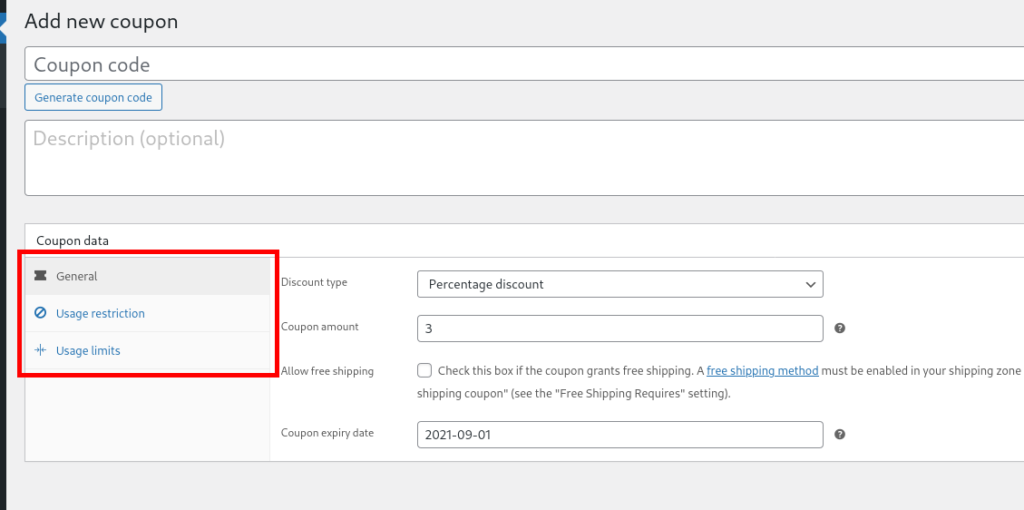
După ce ați creat cuponul, să vedem diferite moduri de a le aplica automat.
2) Cum să adăugați automat cupoane WooCommerce
Înainte de a vă scufunda în cod, rețineți că folosim același cod de cupon „ all-products ” în toate exemplele de scripturi următoare. Acest cod va aplica o reducere de 3% la subtotal.
Utilizarea acestui cupon în toate cazurile poate să nu aibă sens pentru afacerea dvs., așa că asigurați-vă că ajustați fiecare script și editați variabila $coupon_code cu codul dvs. de cupon.
Acum să vedem câteva exemple despre cum să aplicați automat cupoane în WooCommerce.
2.1) Aplicați un cupon clienților care revin
Acest lucru se va aplica cuponului de reducere numai dacă clientul a finalizat anterior o comandă.
// Clienti care revin
add_action( 'woocommerce_before_cart', 'QuadLayers_returning_customers_cupon');
funcția QuadLayers_returning_customers_coupon(){
$coupon_code = 'toate produsele';
# Primiți comenzile clienților
$user_id = wp_get_current_user();
$comenzi_client = [];
foreach ( wc_get_is_paid_statuses() ca $paid_status ) {
$comenzi_clienți += wc_get_comenzi( [
'tip
' => 'shop_order',
„limită” => - 1,
'customer_id' => $user_id->ID,
'status' => $paid_status,
]);
# aplicați cuponul dacă există o comandă existentă
if(count($customer_comenzi)>0){
printf('<div class="woocommerce-message">Această comandă se aplică pentru o reducere deoarece sunteți un client care revine!</div>');
if ( WC()->cart->are_discount( $cod_cupon ) ) return;
WC()->cart->aplica_cupon($cod_cupon);
wc_print_notices();
pauză;
}
}
}Acesta este rezultatul de pe pagina coșului de cumpărături:
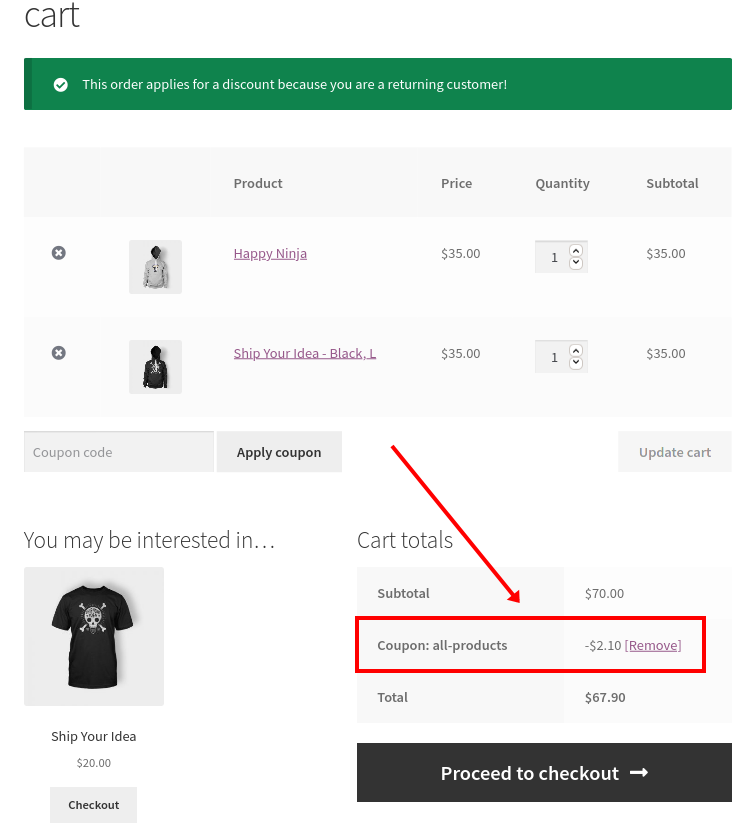
După cum vă puteți imagina, acest lucru necesită ca utilizatorii să fie conectați la conturile lor, deoarece trebuie să obținem ID-ul de utilizator pentru a verifica dacă au comenzi existente.
Dacă această condiție este îndeplinită, se va aplica reducerea și va fi afișat un mesaj pe coș.
Pentru a schimba mesajul, editați pur și simplu linia de imprimare din script.
2.2) Aplicați cuponul WooCommerce pe informațiile utilizatorului contului
De asemenea, puteți aplica un cupon specificat în funcție de detaliile contului de utilizator. În următorul exemplu de script, vom aplica cuponul numai clienților care au intrat în Statele Unite (SUA) ca țară în conturile lor. Aceasta poate fi o opțiune interesantă pentru promoții direcționate pentru a crește vânzările pe anumite piețe sau țări.
// Aplicați cuponul în țara de facturare (SUA)
add_action( 'woocommerce_before_cart', 'QuadLayers_customer_information_cupon');
funcția QuadLayers_customer_information_coupon(){
$coupon_code = 'toate produsele';
$user = wp_get_current_user();
$date = get_user_meta( $user->ID, 'billing_country', true );
if($date=="US"):
printf('<div class="woocommerce-message"> Această comandă se aplică pentru o reducere pentru clienții din SUA! </div>');
if ( WC()->cart->are_discount( $cod_cupon ) ) return;
WC()->cart->aplica_cupon($cod_cupon);
wc_print_notices();
altceva:
WC()->cart->remove_cupons( sanitize_text_field( $cod_cupon ));
wc_print_notices();
WC()->cart->calculate_totals();
endif;
}Pe lângă adăugarea cuponului atunci când țara de facturare a utilizatorului este setată în Statele Unite, eliminăm și cuponul dacă țara nu este SUA. Dacă nu facem acest lucru, un utilizator își poate modifica adresa de facturare pentru a obține cuponul, iar cuponul va rămâne acolo după ce se întoarce în țara inițială.
2.3) Aplicați cuponul la un program
Opțiunile WooCommerce implicite ne permit să creăm cupoane care se aplică la anumite date sau la un program de date. Dar dacă trebuie să aplicați un cupon pe un program zilnic? Pur și simplu utilizați următorul script pentru a aplica cuponul specificat numai de la 6:00 AM până la 10:00 AM, de exemplu.
Aceasta este o opțiune interesantă pentru a lansa vânzări flash și a aplica automat cupoane în WooCommerce.
// Aplicați cuponul pe un program zilnic (06:00/10:00)
add_action( 'woocommerce_before_cart', 'QuadLayers_timer_scheduled_coupon');
funcția QuadLayers_timer_scheduled_coupon(){
$blogtime = current_time( 'mysql');
list( $azi_an, $azi_luna, $azi_ziua, $ora, $minut, $secunda ) = preg_split( "([^0-9])", $blogtime );
$coupon_code = 'toate produsele';
if($ora>=06&&$ora<10){
printf('<div class="woocommerce-message">Primești reducerea noastră de bună dimineața (de la 6 la 10 AM) </div>');
if ( WC()->cart->are_discount( $cod_cupon ) ) return;
WC()->cart->aplica_cupon($cod_cupon);
wc_print_notices();
}
}Rețineți că preluăm ora unică a site-ului în condiția noastră și aceasta vine de la server, deci va fi aceeași oră, indiferent de fusul orar în care se află clientul. Pentru a seta anumite ore pentru fiecare fus orar, trebuie să includeți o logică suplimentară.

2.4) Aplicați cuponul pe taxonomia etichetelor de produs
Aceasta este o funcție mai complexă, în care recuperăm toate etichetele produselor adăugate în coș și verificăm dacă este prezentă o anumită etichetă.
În exemplul următor, eticheta pe care o folosim este „ freeweek ”, așa că înainte de a face acest lucru, trebuie să creați o etichetă și să o atașați la unele produse. Alternativ, puteți utiliza oricare dintre etichetele care sunt deja atașate produselor dvs.
// Aplicați cuponul la taxonomia etichetelor de produs (săptămână liberă)
//
add_action( 'woocommerce_before_cart', 'QuadLayers_tag_coupon');
funcția QuadLayers_tag_coupon() {
$coupon_code = 'toate produsele';
$id_a=array();
foreach ( WC()->cart->get_cart() as $key => $cart_item ) {
pentru ($i=0; $i < $cart_item['cantitate'] ; $i++) {
$productId = $cart_item['date']->get_id();
array_push($id_a,$productId);
}
}
pentru($t=0;$t<număr($id_a);$t++){
$terms = wp_get_post_terms( $id_a[$t], 'product_tag' );
foreach($term ca $term){
$term_name = $term->nume; // Eticheta produsului Nume
if($term_name=='săptămână liberă'):
printf('<div class="woocommerce-message">Un produs este etichetat cu o reducere !</div>');
if ( WC()->cart->are_discount( $cod_cupon ) ) return;
WC()->cart->aplica_cupon($cod_cupon);
wc_print_notices();
pauză;
altceva:
WC()->cart->remove_cupons( sanitize_text_field( $cod_cupon ));
wc_print_notices();
WC()->cart->calculate_totals();
endif;
}
}
}
Această reducere se va aplica tuturor produselor adăugate în coș care au eticheta specificată.
Încă o dată, asigurați-vă că înlocuiți numele etichetei „ freeweek ” de pe cod cu eticheta produsului.
2.5) Aplicați cupon pe un parametru URL
O altă aplicație interesantă a codurilor de cupon este utilizarea parametrilor URL pentru a construi un link personalizat. Într-un browser, un parametru URL și valoarea acestuia apar astfel:
https://my.website.com/cart?parameter=value
În acest fel, puteți crea un link personalizat și îl puteți livra clienților dvs. prin e-mail sau telefon. Cuponul va fi aplicat automat comenzii atunci când cineva urmează linkul. Utilizatorii care primesc linkul l-ar putea partaja altor utilizatori, așa că poate doriți să adăugați și alte condiții pentru a vă asigura că numai clienții pe care îi doriți au acces la reducere.
// Aplicați cupon pentru parametrul URL (?co=custom-link)
add_action( 'woocommerce_before_cart', 'QuadLayers_url_coupon');
funcția QuadLayers_url_coupon() {
$coupon_code = 'toate produsele';
if(isset($_GET['co'])&&!empty($_GET['co'])):
$url_p=$_GET['co'];
if($url_p=='link personalizat'):
printf('<div class="woocommerce-message">Un produs se aplica pentru o reducere !%lt;/div>');
if ( WC()->cart->are_discount( $cod_cupon ) ) return;
WC()->cart->aplica_cupon($cod_cupon);
wc_print_notices();
altceva:
WC()->cart->remove_cupons( sanitize_text_field( $cod_cupon ));
wc_print_notices();
WC()->cart->calculate_totals();
endif;
endif;
} După cum puteți vedea, linkul personalizat pe care îl folosim mai sus este https://my.web?co=custom-link .
Bonus: aplicați cupoane la anumite produse
O opțiune interesantă este să aplicați automat cupoane WooCommerce anumitor produse . În acest fel, puteți face unele produse mai atractive pentru a atrage clienții inițial și apoi încercați să le vindeți cu alte articole.
Pentru a face acest lucru, utilizați următorul script și modificați matricea $products_id() cu propriile dvs. ID-uri de produs.
add_action( 'woocommerce_before_cart', 'QuadLayers_apply_matched_id_products');
funcția QuadLayers_apply_matched_id_products() {
// cupon creat anterior;
$coupon_code = 'auto_cupon';
// acesta este matricea de ID/uri de produs
$product_ids = array( 664,624,619 );
// Aplică cuponul. Implicit este fals
$aplica=fals;
// adăugat în coș produse buclă
foreach ( WC()->cart->get_cart() as $cart_item_key => $cart_item ) {
if ( în_array( $cart_item ['product_id'], $product_ids )):
// Id-ul potrivirii produsului
$aplica=adevarat;
pauză;
endif;
}
// aplicați și eliminați cuponul
if($aply==true):
WC()->cart->aplica_cupon($cod_cupon);
wc_print_notices();
altceva:
WC()->cart->remove_cupons( sanitize_text_field( $cod_cupon ));
wc_print_notices();
WC()->cart->calculate_totals();
endif;
}Pentru mai multe exemple ca acesta, aruncați o privire la ghidul nostru pentru a crea și aplica cupoane în mod programatic.
Cum să excludeți produse din cupoane
Alternativ, puteți exclude anumite produse din cupoane, astfel încât reducerile să nu se aplice acestora. Aceasta poate fi o opțiune interesantă dacă vindeți articole care au deja o reducere, cum ar fi produse la pachet sau produse care au marje mici.
Vestea bună este că puteți face acest lucru din tabloul de bord WordPress. Accesați Produse > Toate produsele , plasați cursorul peste produsul pe care doriți să-l excludeți din cupoane și notați ID-ul produsului .
Apoi, accesați Aspect > Editor de teme > Funcții teme și deschideți fișierul functions.php . După aceea, inserați următorul cod, înlocuind PRODUCT_ID cu ID-ul produsului dvs.
add_filter( 'woocommerce_coupon_is_valid_for_product', 'quadlayers_exclude_product_from_product_promotions', 9999, 4 );
funcția quadlayers_exclude_product_from_product_promotions( $valid, $produs, $cupon, $valori ) {
// ÎNLOCUIȚI ID-UL PRODUSULUI (EX. 145)
dacă (ID_PRODUS == $produs->get_id()) {
$valid = fals;
}
returnează $valid;
}Asta e! Produsul pe care îl alegeți nu va fi afectat de cupoane.
Acesta este un exemplu simplu, dar puteți face mult mai multe. Pentru mai multe informații despre acest lucru, aruncați o privire la tutorialul nostru pentru a exclude produsele WooCommerce din cupoane.
Concluzie
Una peste alta, oferirea de cupoane cumpărătorilor dvs. este o modalitate excelentă de a îmbunătăți experiența clienților și de a vă crește vânzările. În plus, oferind clienților reduceri exclusive, este mai probabil ca aceștia să devină fideli magazinului dvs.
Cu toate acestea, asigurați-vă că oferiți reducerile la momentul potrivit. Oferirea codurilor de cupon prea devreme sau prea târziu poate să nu aibă efectul pe care îl așteptați, așa că folosiți-le inteligent.
În acest ghid, am văzut că opțiunile de cupon pe care WooCommerce le are în mod implicit au unele limitări. Învățând cum să aplicați automat cupoanele WooCommerce, le veți ușura viața utilizatorilor și le veți îmbunătăți experiența de cumpărături pe site-ul dvs.
Am văzut diferite exemple de aplicare automată a cupoanelor în diferite situații, care vă vor ajuta să vă duceți magazinul la nivelul următor. Pentru mai multe ghiduri despre cupoanele WooCommerce, asigurați-vă că consultați următoarele postări:
- Cum să configurați cupoane în WooCommerce
- Cum să creați cupoane WooCommerce în mod programatic (cu exemple)
- Editați câmpurile pentru codul de cupon WooCommerce
Ați încercat vreunul dintre scripturile de mai sus pe site-ul dvs.? Au funcționat așa cum era de așteptat? Povestește-ne experiențele tale în secțiunea de comentarii de mai jos!
